win11清理开机自启动程序有三种方法:1.使用任务管理器禁用启动项,操作简单但无法修改顺序;2.通过设置应用进行更直观的启用或禁用,功能与任务管理器相似;3.利用注册表编辑器实现高级控制,但操作复杂且有风险。此外,建议禁用不常用、非必要及不明程序以提升开机速度并减少系统负担。
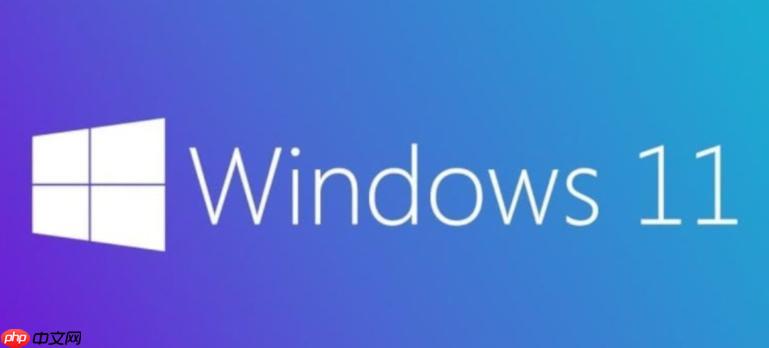
开机慢?罪魁祸首往往就是那些偷偷摸摸自启动的程序!别担心,Win11 给了你掌控权,清理一下,速度立马飞起。
解决方案
Win11 管理开机自启动程序其实很简单,主要有三种方法,各有千秋,根据你的需求选择:
任务管理器:简单粗暴,一目了然
这是最常用的方法,也最直观。
Ctrl + Shift + Esc 快速打开任务管理器。优点: 操作简单,界面清晰,适合快速禁用不需要的程序。
缺点: 只能禁用,不能修改启动顺序或添加启动项。
设置应用:更精细的控制
Win11 的设置应用也提供了启动项管理功能。
Win + I)。优点: 界面美观,操作流畅。
缺点: 功能与任务管理器基本一致,没有额外的高级选项。
注册表编辑器:高级玩家的利器
如果你想更深入地了解启动项,或者需要修改一些隐藏的启动项,注册表编辑器就是你的秘密武器。
按下 Win + R,输入 regedit,打开注册表编辑器。
导航到以下路径:
HKEY_CURRENT_USER\Software\Microsoft\Windows\CurrentVersion\Run
HKEY_LOCAL_MACHINE\SOFTWARE\Microsoft\Windows\CurrentVersion\Run
在这些路径下,你可以看到所有开机启动的程序。小心!修改注册表有风险,请务必备份后再操作。
优点: 可以修改隐藏的启动项,进行更精细的控制。
缺点: 操作复杂,风险较高,不适合新手。
Win11 开机启动项过多会导致哪些问题?
除了开机慢,还会占用系统资源,导致运行卡顿。想象一下,一大堆程序同时启动,CPU 和内存都要忙不过来了,电脑自然就慢了。此外,一些恶意软件也可能通过开机启动项潜伏在你的电脑里,伺机作恶。
如何判断哪些程序可以禁用?
这是一个关键问题。一般来说,以下程序可以考虑禁用:
但要注意,不要禁用系统核心程序,否则可能会导致系统不稳定。如果你不确定某个程序是否可以禁用,最好先在网上搜索一下相关资料。
除了禁用启动项,还有哪些方法可以优化 Win11 的开机速度?
禁用启动项只是优化开机速度的一种方法,还有很多其他方法可以尝试:
记住,优化开机速度是一个综合性的过程,需要你根据自己的实际情况,采取多种方法才能达到最佳效果。
以上就是win11开机自启动程序过多怎么办 win11开机自启动程序管理方法的详细内容,更多请关注php中文网其它相关文章!

Windows激活工具是正版认证的激活工具,永久激活,一键解决windows许可证即将过期。可激活win7系统、win8.1系统、win10系统、win11系统。下载后先看完视频激活教程,再进行操作,100%激活成功。

Copyright 2014-2025 https://www.php.cn/ All Rights Reserved | php.cn | 湘ICP备2023035733号